Passo 1. Baixe a aplicação BlueStacks;
Passo 2. Vá até ao diretório em que você baixou o arquivo, e execute o
mesmo. Na tela que for exibida, clique no botão “Continue” para iniciar o
processo de instalação do software;
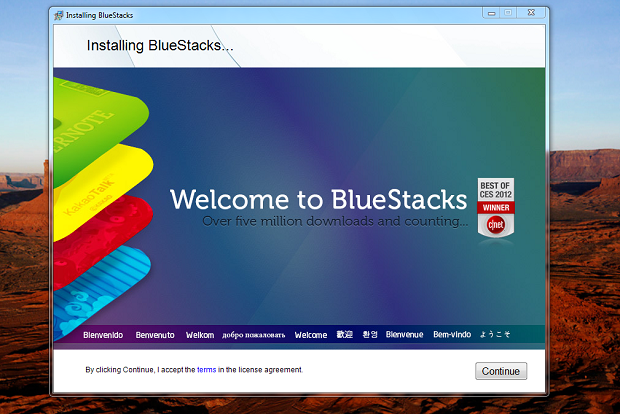 Inicie a instalação do BlueStacks
Inicie a instalação do BlueStacks
Passo 3. Em seguida, marque as opções “App Store Access” para ter
acesso ao market e “App Notifications” para que você possa receber
notificações dos aplicativos instalados. Clique em “Continue” para
prosseguir com a instalação;
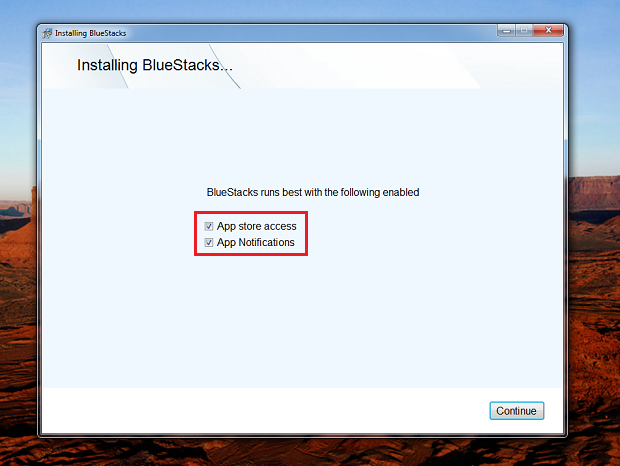 Escolha as opções desejadas
Escolha as opções desejadas
Passo 4. Ao terminar o processo de instalação do BlueStacks, um atalho
será criado na área de trabalho e a aplicação será automaticamente
executada. Para que você possa instalar aplicativos Android em seu
Windows, você poderá utilizar a loja da Amanzon ou, então, vincular sua
conta da Google Play ao software. Para configurar tal conta, clique no
ícone “1-Click Sync” e execute os passos a seguir;
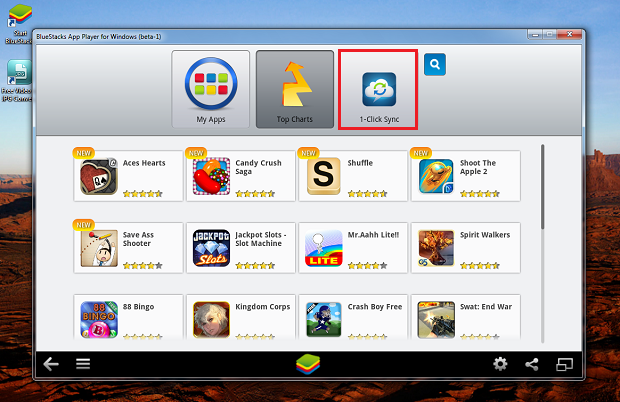 Clique no botão "1-Click Sync" para iniciar a configuração da conta do Google
Clique no botão "1-Click Sync" para iniciar a configuração da conta do Google
Passo 5. Na tela que for exibida, clique em “Continue”;
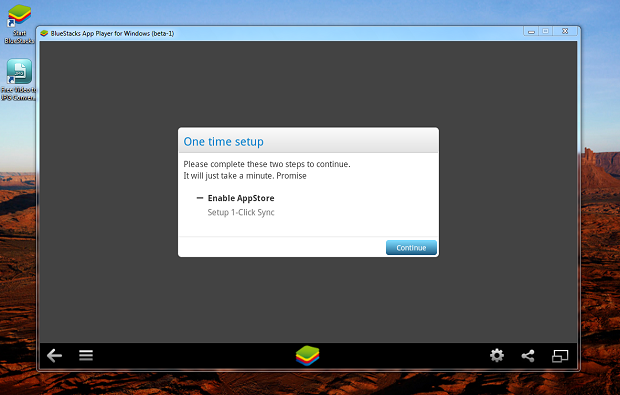 Clique em "Continue" para iniciar a configuração
Clique em "Continue" para iniciar a configuração
Passo 6. Clique em “Próxima” na tela seguinte;
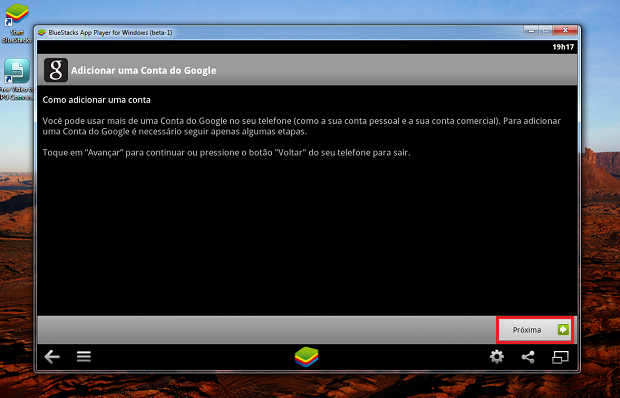 Clique no botão "Próxima"
Clique no botão "Próxima"
Passo 7. Se você não possuir uma conta do Google, clique no botão
“Criar” para configurar uma nova. Caso contrário, clique em “Fazer
Login” para continuar;
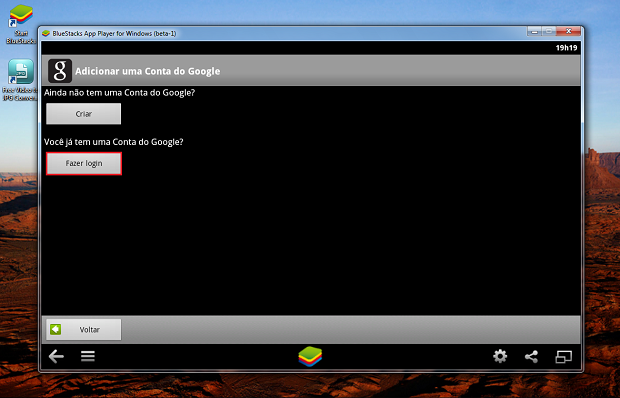
Faça o login em sua conta do Google
Passo 8. Neste passo, informe seu usuário e senha e clique no botão “Fazer Login”;
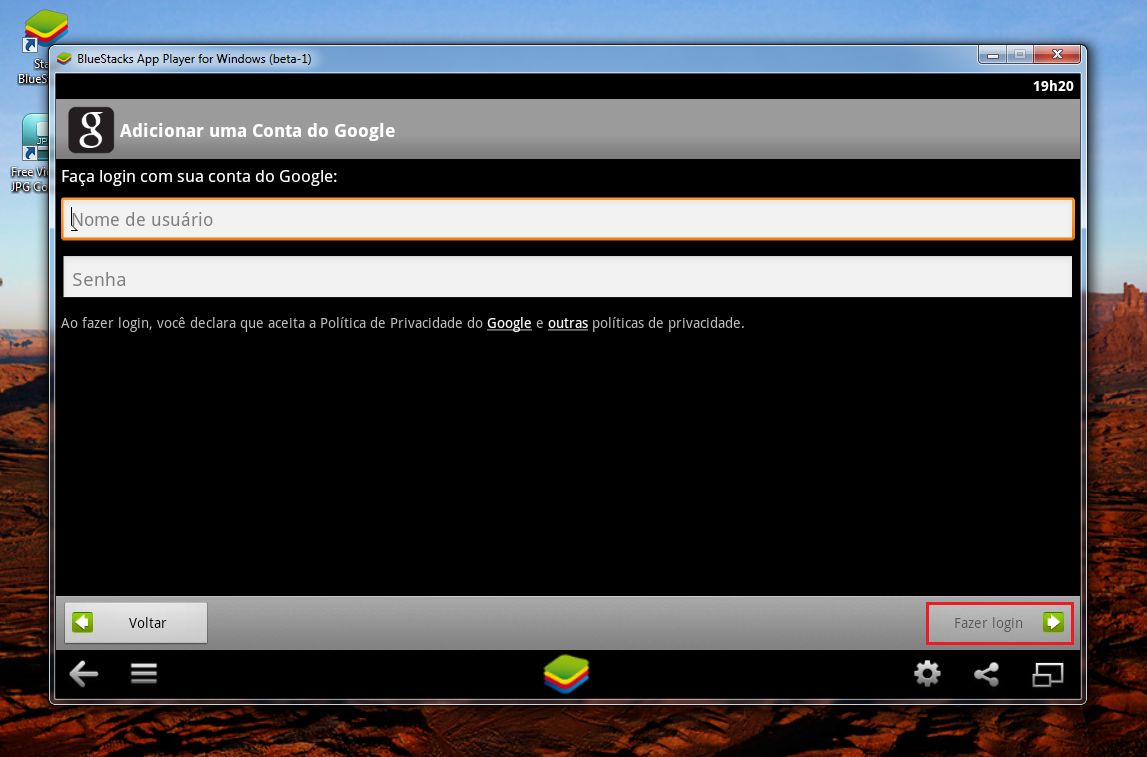
Informe seu usuário e senha e faça o login
Passo 9. Conclua a vinculação da conta clicando em “Concluir Configuração”;
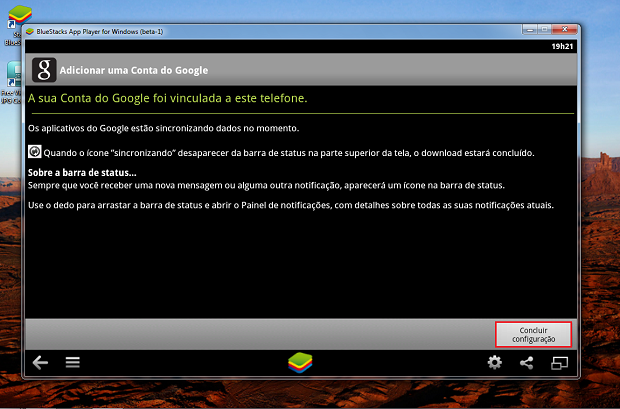 Conclua a vinculação da conta
Conclua a vinculação da conta
Passo 10. Após informar sua conta da Google Play, será exibida uma tela
para que você configure o Click Sync. Por meio deste utilitário, você
poderá sincronizar as aplicações baixadas para o BlueStacks com o seu
dispositivo móvel. Então, clique no botão “Continue”;
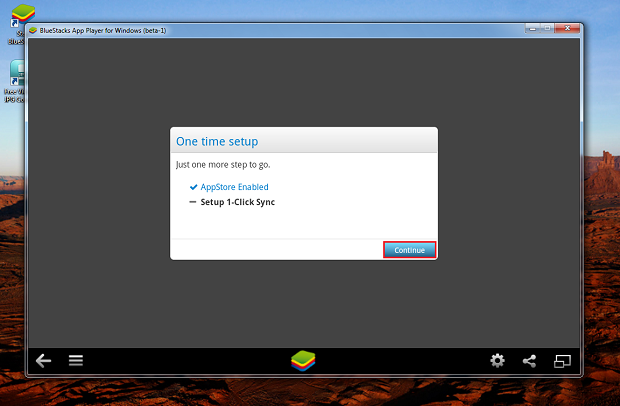 Configure o Click Sync
Configure o Click Sync
Passo 11. Na tela seguinte, clique em “Proceed”;
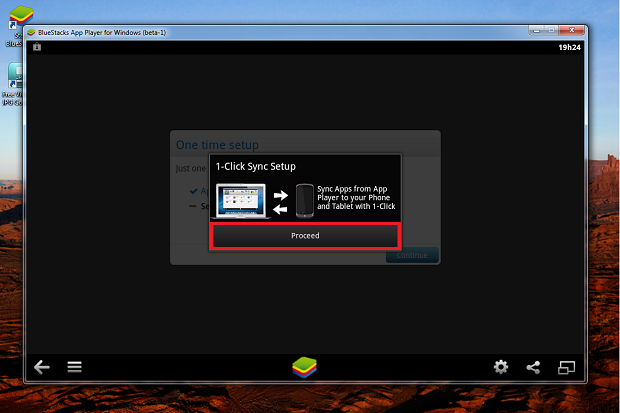 Clique no botão 'Proceed"
Clique no botão 'Proceed"
Passo 12. Em seguida, será necessário fazer novamente o login na sua
conta do Google. Forneça seu usuário e senha e clique no botão “Login”;
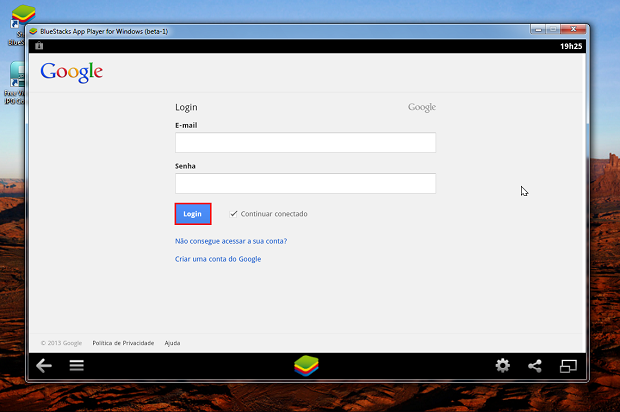 Logue-se novamente em sua conta do Google Clique no botão 'Proceed"
Logue-se novamente em sua conta do Google Clique no botão 'Proceed"
Passo 13. Na próxima tela, será exibido o seu smartphone ou tablet já
vinculado a sua conta. Selecione tal dispositivo e clique em “Finish”;
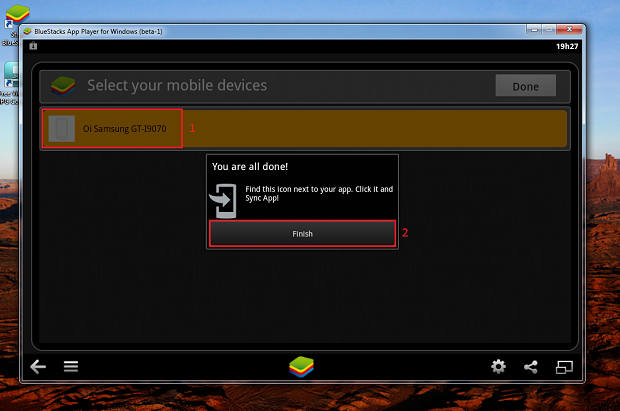 Selecione o dispositivo já cadastrado no Google
Selecione o dispositivo já cadastrado no Google
Passo 14. Neste ponto o BlueStatcks estará configurado para baixar
aplicativos da Google Play. De volta a tela inicial da aplicação, clique
no ícone da lupa e busque pelo aplicativo desejado. Ao encontrar o app
desejado, clique no botão “Install” ao lado dele;
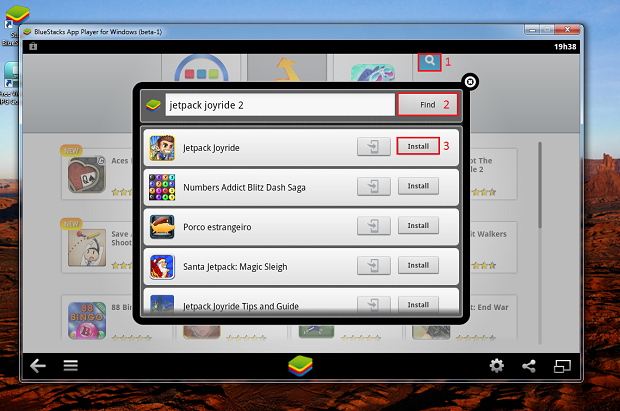 Procure o aplicativo desejado e realize a intalação do mesmo
Procure o aplicativo desejado e realize a intalação do mesmo
Passo 15. Em seguida, escolha de qual market você deseja baixar o aplicativo para que o download seja iniciado;
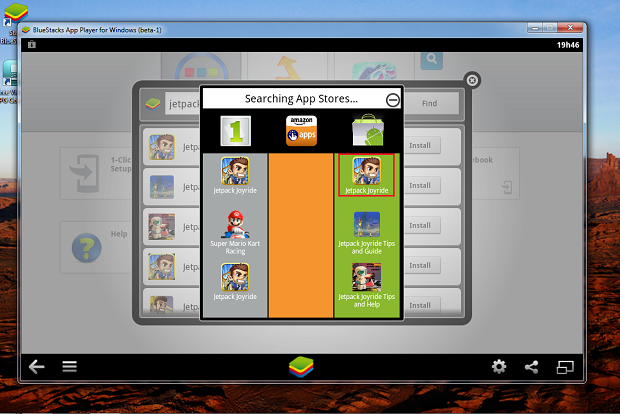 Escolha a loja a qual você baixará o app
Escolha a loja a qual você baixará o app
Passo 16. Após terminar o download, o aplicativo estará disponível na aba “My Apps” para ser executado;
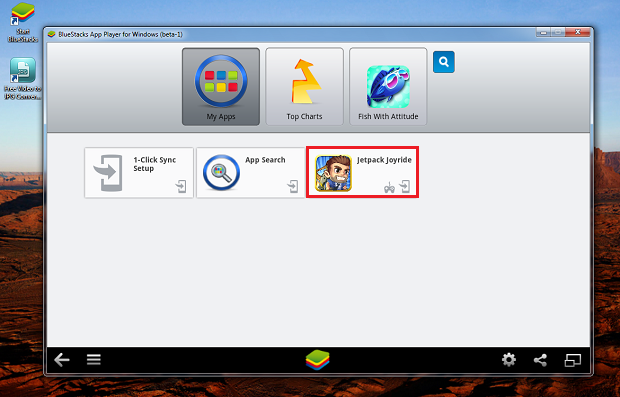 Aplicativo BlueStacks pronto para ser utilizado
Aplicativo BlueStacks pronto para ser utilizado








1 Comentários
Olá, fui baixar hay day e apareceu um tal de erro ao recuperar informações do provedor, sabe o que aconteceu. Muito obrigada !!
ResponderExcluirDeixe seu comentário sobre o artigo a cima fique á vontade, seu comentário é muito importante !